2012.1.5 VMware_View_4.5竞争分析-Desktop_SE
- 格式:pdf
- 大小:3.11 MB
- 文档页数:34


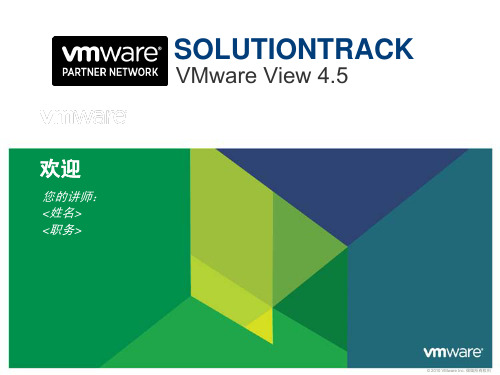
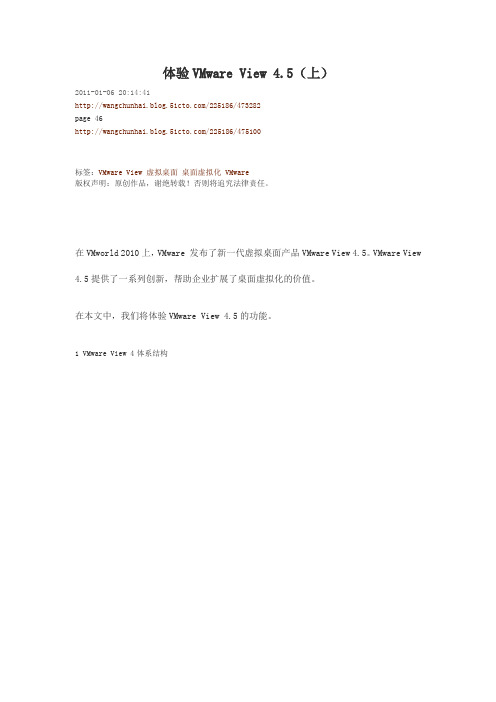
体验VMware View 4.5(上)2011-01-06 20:14:41/225186/473282page 46/225186/475100标签:VMware View虚拟桌面桌面虚拟化VMware版权声明:原创作品,谢绝转载!否则将追究法律责任。
在VMworld 2010上,VMware 发布了新一代虚拟桌面产品VMware View 4.5。
VMware View 4.5提供了一系列创新,帮助企业扩展了桌面虚拟化的价值。
在本文中,我们将体验VMware View 4.5的功能。
1 VMware View 4体系结构图8-1 VMware View 4体系结构2 VMware View产品组成大家可以从VMware官方网站下载VMware View 4.5并免费试用60天。
VMware View各组件功能如下:View Connection Server:View连接服务器,用于View Client(View客户端)连接View Agent(View代理)的一种软件服务,通过它进行身份验证,然后将传入的远程桌面用户请求重定向到相应的虚拟桌面、物理桌面或终端服务器。
View Manager Security Server:View安全连接服务器,这是一种可选组件,在安全服务器模式中安装View Connection Server时使用。
View Administrator Interface:View管理接口程序,让View Manager管理员配置View Connection Server,部署和管理虚拟桌面、控制用户身份验证、启用和检验系统事件并进行分析活动。
View Agent:View代理程序,安装在虚拟桌面所用的虚拟机、物理机或终端服务器上,安装后提供服务,从而可以由View Manager Server管理。
该代理可以使用多种功能,如打印、远程USB运行和单点登录。
该软件必须安装。

使用VMware View构建企业虚拟桌面环境作者/陈中华文章梗概:有人说2010年是桌面虚拟化的元年。
不错,随着服务器等基础架构在企业中完成虚拟化后,大家都把目光转向了桌面环境。
桌面虚拟化以集中式的管理,更低的总拥有成本以及更高的安全性吸引这各个企业CIO们,而且各大虚拟化厂商也推出了各自重量级的桌面虚拟化产品。
但桌面虚拟化其实是一个非常大的项目,它涉及到IT运营的各个方面。
本文主要以VMware View产品为例,介绍桌面虚拟化项目需要考虑的因素,项目的实施步骤以及搭建桌面虚拟化环境的步骤。
桌面虚拟化其实不只包括将每个客户端的操作系统虚拟化,然后从用户的计算机搬到后台的数据中心,完整的桌面虚拟化应该包括客户端操作系统、客户端应用程序、服务器操作系统等一整套的解决方案,我们将整个桌面虚拟化的方案概括如图一:图一:桌面虚拟化方案结构图桌面虚拟化项目需要考虑的因素桌面虚拟化改变了IT部门传统的运营模式,在每个层面都面临着很多的挑战。
所以在整个桌面虚拟化项目开始之前,我们应该仔细考虑各个层面遇到的问题,将所有的问题汇总成一份文档,这对于项目的规划,选型,测试都非常有帮助:1.用户需求(业务需求):项目进行前就应该仔细考虑的事情,所有的项目的驱动力都来自于业务的需求。
在需求方面应该详细了解业务部门现在的IT架构,IT应用类型,未来IT环境的潜在要求。
是否有明显不适合桌面虚拟化的典型应用。
比如对于图形图像的要求非常高的用户显然是不适合的。
2.底层虚拟化平台:底层的虚拟化平台包含了IT基础结构的方方面面,主要表现在:A.物理主机:作为桌面系统和服务器的主要承载平台,必须要确保足够的计算能力和扩展性来保证所有客户端的正常运行,需要考虑的问题有:是否可以在多种服务器虚拟化平台上运行;每个主机的物理CPU内核可以承担的虚拟机数量;虚拟主机平台的高可用性需求;主机性能的监控方式,包括硬件和软件两方面的监控,以及需要监控的项目主要有哪些,虚拟化平台自身的监控是否可以满足要求,如果不能,是否有相应的替代软件。
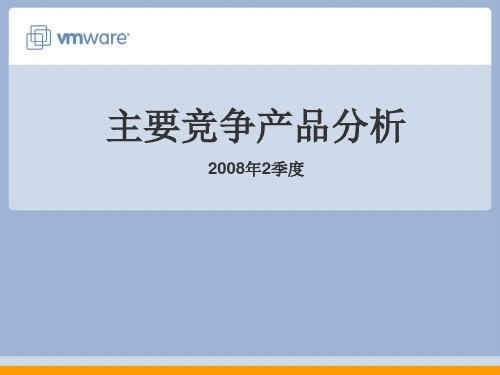
利用vmware view将Windows PC机变成瘦客户机我们都知道VMware View 4.5是一款企业桌面虚拟化产品,桌面虚拟化顾名思义就是将计算机的桌面进行虚拟化,以达到使用桌面的灵活性及安全性目的,同时又减少了硬件系统的维护及支出,而目前大多数企业都是使用的windows PC机,有没有可能利用vmware view将PC机变成瘦客户机呢?利用vmware view将Windows PC机变成瘦客户机方法:1. 手工安装VMware view client 4.52. 在c:\client\下创建一个包含以下内容的View.bat文件:@echo off:View“C:\Program Files\VMware\VMware View\Client\bin\wswc.exe”shutdown -s -t 03. 在同一级目录中创建start.vbsSet WshShell = CreateObject("WScript.Shell")WshShell.RunChr(34) & "C:\client\view.bat" &Chr(34), 0Set WshShell = Nothing3、编辑注册表,替换当前用户登录的shell.Windows Registry Editor Version 5.00[HKEY_CURRENT_USER\Software\Microsoft\Windows\CurrentVersion\Policies\ System]"Shell"="wscript c:\\client\\start.vbs"4. 修改windows用户登录方式,让windows自动用你设定的用户名密码登录。
Windows Registry Editor Version5.00[HKEY_LOCAL_MACHINE\SOFTWARE\Microsoft\WindowsNT\CurrentVersion\Winlogon]"DefaultUserName"="administrator""DefaultPassword"="123456""AutoAdminLogon"="1""ForceAutoLogon"="1""LogonType"="0"5. 如果您还需要修改CTRL+ALT+DELETE 选项,您可以使用注册表或组策略方式来限制:方的工具栏。
VMware View 产品常见问题解答问:什么是 VMware View 4答: VMware View 4 是一款紧密集成的桌面虚拟化解决方案,专为以托管服务的形式交付桌面而构建。
VMware View 解决方案有助于 IT 组织通过桌面环境集中化,来自动化桌面和应用程序管理、降低成本并提高数据安全性。
这种集中化会为最终用户带来更大的灵活性,并增强 IT 组织的控制力。
通过将操作系统、应用程序和用户数据封装到隔离层中,IT 组织可以独立更改、更新和部署每个元素,以提高业务灵活性。
与其他桌面虚拟化产品不同,VMware View 构建于业界领先的虚拟化平台 vSphere 之上并与之紧密集成,允许客户扩展 VMware Infrastructure 的价值及其企业级功能,如高可用性、灾难恢复和业务连续性。
问: VMware View 4 包含哪些内容答: VMware View 4 提供了以下两个版本:1.VMware View Enterprise - 包括 vSphere 4 for Desktops、vCenter4 和 VMware View Manager 4。
2.VMware View Premier - 包括 vSphere 4 for Desktops、vCenter 4、VMware View Manager 4、VMware View Composer、VMware ThinApp 4和实验性质的 VMware Offline Desktop。
问: VMware View 的工作原理是什么答:借助 VMware View,桌面可以与物理设备“分离”,并可以作为托管服务从数据中心等集中位置或从云计算交付。
最终用户可以从多个设备或通过任意网络连接连接到其桌面应用程序和数据,以实现优化且熟悉的桌面体验。
通过将数据中心的桌面集中在一起,组织便可从提高的管理和控制能力中获益,同时最终用户可以从灵活访问和服务级别提高中获益。
VMware_View桌面虚拟化解决方案实例解决方案目录一、需求分析 (1)1.1.面临的挑战 (1)1.2.技术的选择 (2)二、解决方案 (3)2.1.网络拓扑 (5)2.1.1.逻辑结构 (5)2.1.2.物理结构 (6)2.2.方案概述 (6)2.2.1.服务器的部署 (7)2.2.2.虚拟桌面环境的部署与治理 (7)2.2.2.1.V IEW M ANAGER (7)2.2.2.2.储备优化 (10)2.2.2.3.虚拟桌面池治理 (10)2.2.2.4.安全访问 (11)2.2.2.5.高可用性与扩展 (12)2.2.2.6.应用虚拟化 (12)2.2.3.客户端访问 (13)2.2.3.1.V IEW C LIENT (13)2.2.3.2.互联网扫瞄器 (13)2.2.3.3.广域网环境 (13)2.3.在企业中如何使用VM WARE V IEW (14)2.3.1.集中式桌面治理和操纵 (14)2.3.2.桌面备份和灾难复原 (14)2.4.优势分析 (14)2.4.1.桌面集中治理的优势 (15)2.4.2.分布式运算的优势 (17)2.4.3.成本节约的优势 (18)三、配置清单 (20)3.1.硬件配置规格 (20)3.1.1.配置要求 (20)3.1.2.配置依据 (20)3.2.软硬件配置参考 (22)3.3.软件培训 (24)3.3.1.建议培训项目 (24)3.4.软件版本说明 (25)四、VMWARE公司概述 (26)4.1.虚拟基础架构的优势 (26)4.2.解决IT难题 (27)4.3.产品和技术 (27)4.4.VM W ARE获奖情形 (28)4.5.VM W ARE合件伙伴 (28)4.6.VM W ARE专业服务 (29)一、需求分析1.1.面临的挑战一直以来,天昌烟草桌面运算普遍使用的是功能全面的〝胖客户端〞PC。
在许多情形下,此类PC 提供了价格、性能与功能的最正确组合。